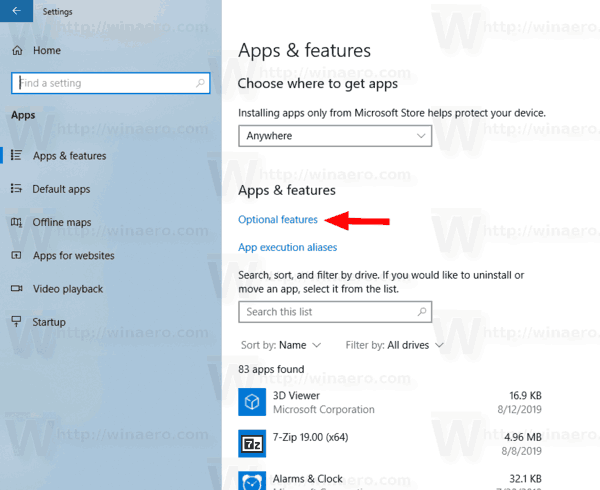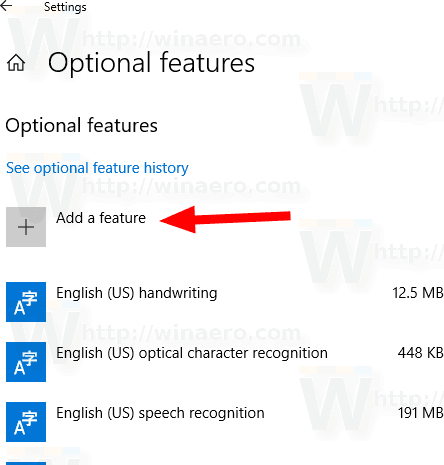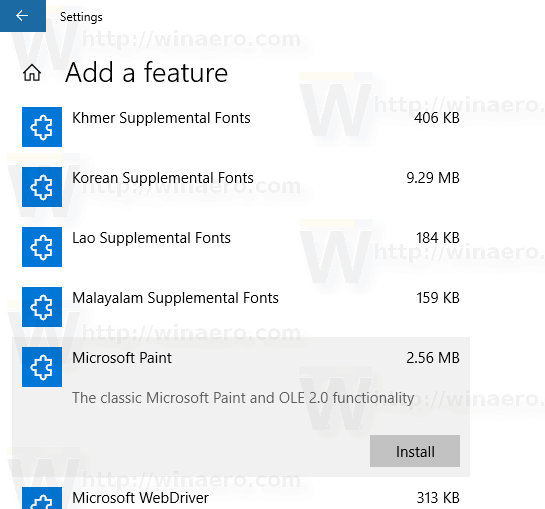Ricordi che Microsoft stava per spostare la classica app Paint in Microsoft Store ed escluderla da Windows 10 per impostazione predefinita. Questa decisione è stata annullata, ma sembra che la storia non sia ancora finita. Ora Paint viene visualizzato nell'elenco delle funzionalità opzionali in Windows 10.
Pubblicità
La classica app Paint fornita in bundle con Windows 10 è familiare a quasi tutti gli utenti.
Come forse ricorderai, a partire dalla build 17063, la classica app Microsoft Paint in Windows 10 aveva un pulsante 'Avviso prodotto'. Facendo clic sul pulsante si apre una finestra di dialogo che suggerisce che l'app verrà occasionalmente sostituita con Paint 3D e verrà spostata nello Store. Molte persone non erano contente di questa mossa da Microsoft. Non erano pronti a scambiare il buon vecchio mspaint.exe con un'app Store completamente diversa perché il vecchio Paint ha i suoi vantaggi e Paint 3D non lo supera in ogni modo. Classic Paint si caricava sempre molto più velocemente e aveva un'interfaccia utente più utilizzabile e amichevole con una migliore usabilità di mouse e tastiera.
come rimuovere tutti gli amici su roblox
A partire da Windows 10 Insider Preview build 18334 Microsoft ha rimosso silenziosamente l'avviso di avviso del prodotto. Guarda lo screenshot di quella build:

Il pulsante non è presente nella barra degli strumenti.
Così, MSPaint è ancora incluso nel 1903 . Rimarrà incluso in Windows 10. Inoltre, è stato aggiornato con un set if caratteristiche di accessibilità .
Tuttavia, nel recentemente rilasciato Windows 10 build 18956 l'app Paint è ora elencata in Funzionalità opzionali. A partire da ora, il pulsante non fa nulla (almeno qui). Suggerisce anche diinstallarel'app, nonostante sia disponibile fuori dagli schemi.
Se stai utilizzando Windows 10 build 18956, controlla la modifica come segue.
- Apri Impostazioni .
- Vai ad App> App e funzionalità.
- Clicca sulCaratteristiche opzionalicollegamento a destra.
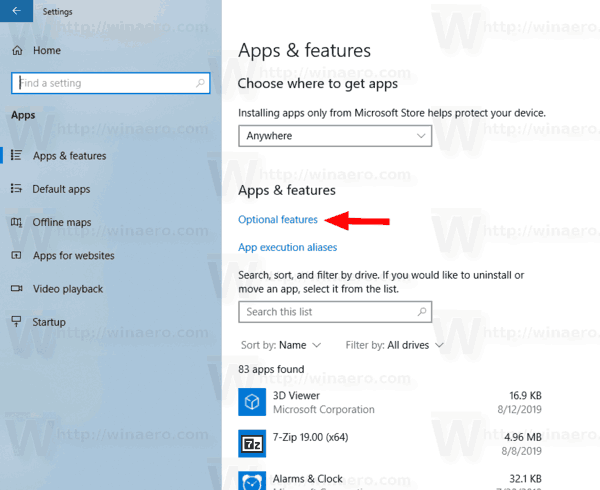
- Nella pagina successiva, fare clic sul pulsanteAggiungi una funzionalità.
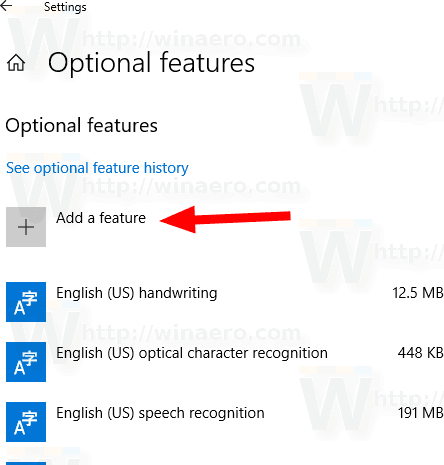
- Infine, nella pagina successiva vedrai la classica app Paint nell'elenco.
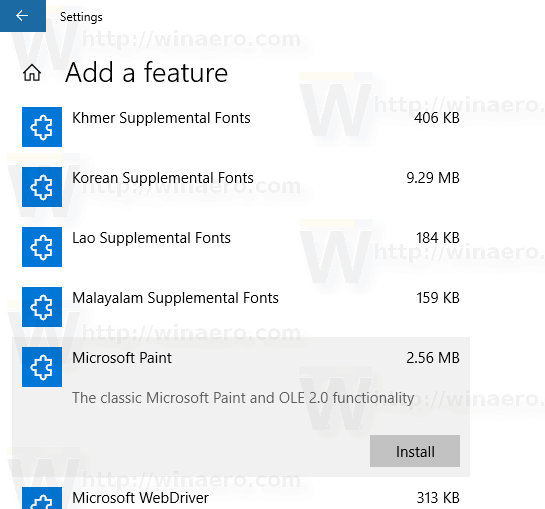
Questa modifica potrebbe suggerire che Microsoft alla fine rimuoverà l'app Paint dal sistema operativo rendendola opzionale.
Grazie ad Andre Rocha.